win11怎么设定自动关机 Win11自动关机时间怎么设置
更新时间:2024-10-31 13:43:54作者:yang
Win11系统作为微软最新推出的操作系统,为了更好地满足用户的需求,提供了丰富的个性化设置功能,其中自动关机功能是很多用户常用的功能之一。想必很多人都有过忘记关机而导致电脑一直开机的经历,这时候设置Win11系统的自动关机时间就显得尤为重要。Win11系统怎么设置自动关机呢?让我们一起来看看吧。
操作方法:
1.在键盘按住快捷键组合 win+r键,在弹窗的运行界面上,输入cmd后,选择【确定】选项
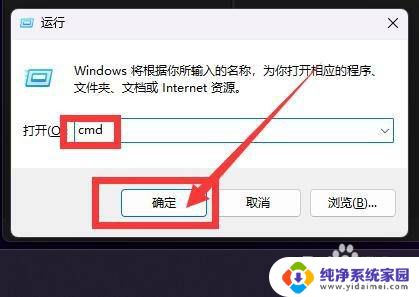
2.在cmd界面上,输入【shutdown -s -t 6000】后按回车键,以秒为单位,6000为100分钟,这样表示100分钟后自动关机
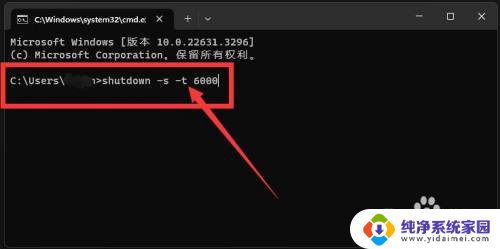
3.在电脑右下角弹出自动关机提示框,这样表示设置成功
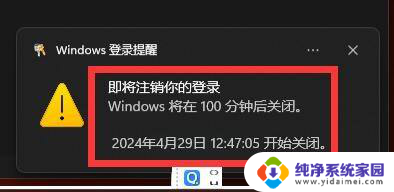
以上就是win11怎么设定自动关机的全部内容,碰到同样情况的朋友们赶紧参照小编的方法来处理吧,希望能够对大家有所帮助。
win11怎么设定自动关机 Win11自动关机时间怎么设置相关教程
- 电脑设置自动关机win11 win11定时自动关机怎么设置
- win11简单设置每天定时关机 Win11如何设置每天定时自动关机
- win11设置电脑睡眠多久就自动关机 Win11如何设置每天固定时间自动关机
- win11设置 自动关机 win11怎么设置自动关机功能
- w11怎么设置自动关机 win11自动关机设置教程
- 电脑win11设置自动关机 win11自动关机设置方法
- 如何设置win11电脑自动关机 win11自动关机设置方法
- win11怎么取消快速关机 win11怎么设置不自动关机
- 怎么关闭win11自动关机 Win11自动关机取消方法
- win11怎么设定时关机 Win11如何简单设置定时关机
- win11如何关闭协议版本6 ( tcp/ipv6 ) IPv6如何关闭
- win11实时防护自动开启 Win11实时保护老是自动开启的处理方式
- win11如何设置网页为默认主页 电脑浏览器主页设置教程
- win11一个屏幕分四个屏幕怎么办 笔记本如何分屏设置
- win11删除本地账户登录密码 Windows11删除账户密码步骤
- win11任务栏上图标大小 win11任务栏图标大小调整方法